Muatan :
- Kilasan tentang koneksi data ke MySQL
- Langkah-langkah membuat koneksi data ke MySQL
Kilasan tentang koneksi data ke MySQL
Koneksi data ke MySQL membutuhkan data provider bernama Connector/ODBC yang dapat diunduh dari website MySQL Downloads disini. Pilih OS platform yang sesuai dan install pada komputer.Koneksi data ke MySQL dilakukan melalui MS Query menggunakan sebuah DSN. Jika belum memiliki DSN untuk koneksi ke MySQL, maka harus dilakukan pembuatan DSN untuk MySQL lebih dulu.
Langkah-langkah membuat koneksi data ke MySQL
- Jalankan fitur Get External
- Excel 2003
Data -> Import External Data -> New Database Query - Excel 2007
Data -> Get External Data -> From Other Sources -> From Microsoft Query
Akan muncul dialog box seperti gambar berikut ini.
- Belum ada pada daftar DSN
Pilih <New Data Source> dan ikuti langkah B. - Sudah ada pada daftar DSN
Pilih DSN tersebut dan tekan OK. Kemudian langsung ikuti langkah C.
- Excel 2003
- Membuat DSN untuk MySQL
Pada form pembuatan DSN baru, ikuti langkah berikut :- Nama DSN : MySQL
Nama DSN akan ditampilkan dalam daftar DSN. - Pilih driver : MySQL ODBC x.x Driver
Notasi x.x adalah nomor versi yang ter-install pada OS. - Tekan tombol Connect
Akan muncul form koneksi dari MySQL Connector/ODBC seperti gambar berikut.
Cara pengaturan :- Pilih jalur koneksi ke server
Tanyakan kepada administrator server data atau lihat pada file my.ini pada bagian [mysqld]- TCP/IP Server
Opsi ini untuk koneksi MySQL menggunakan TCP/IP. Informasi yang dibutuhkan adalah :- Alamat TCP/IP Server : localhost
Diisi localhost untuk koneksi ke server data pada komputer lokal. Diisi IP address jika koneksi ke server data dalam network. - Nomor port : 3306
Diisi nomor port instansi MySQL. Untuk server data pada komputer lokal pada umumnya melalui port 3306.
- Alamat TCP/IP Server : localhost
- Named pipe
Opsi ini untuk koneksi MySQL yang menggunakan setting named pipe saat instalasi server.
- TCP/IP Server
- User dan Password
Jika opsi Save my user ID and password in the data source definition pada form pembuatan DSN baru dicentang, maka isian akan menjadi nilai default saat melakukan koneksi. Bagian ini harus diisi.- User : root
Diisi nama user yang memiliki akses ke server data. Untuk server lokal dan login sebagai administrator, diisi dengan root. - Password : mypassword
Isi dengan password milik user.
- User : root
- Database
Jika bagian ini diisi, maka database tersebut akan menjadi default database. Cara pengaturannya adalah dengan memilih nama database dari daftar dalam combobox. Bagian ini dapat dikosongkan. - Option -- bisa dilewati --
Pengaturan beberapa option/flags dilakukan dengan menekan tombol Details >> ketika membutuhkan kondisi khusus yang harus diatur lebih jauh, yaitu seperti untuk pengaturan pembuatan koneksi antar server data. Untuk kondisi umum, bagian ini tidak perlu diset.
- Pilih jalur koneksi ke server
- Pilih tabel default yang dapat dikoneksi : (dikosongkan)
Bagian ini dapat diisi ketika ada database yang diset menjadi database default saat melakukan koneksi. Bagian ini juga dapat dikosongkan.
- Opsi Save my user ID and password in the data source definition
- Jika dicentang maka setting user dan password akan menjadi default isian saat proses koneksi. Opsi ini boleh tidak dicentang dan pada setiap proses koneksi, bagian user dan password akan dalam keadaan kosong.
- Nama DSN : MySQL
- Pembuatan koneksi data
Proses dimulai dengan munculnya form koneksi dari MySQL Connector/ODBC seperti gambar berikut. Cara pengisian seperti pada B.3. bagian Cara Pengaturan, tetapi nama database harus diisi. Tekan OK dan proses akan berlanjut seperti kegiatan koneksi menggunakan MS Query mulai bagian pemilihan tabel atau view seperti langkah-langkah yang ada disini.
Closing :
Koneksi menggunakan ODBC Driver di Excel membutuhkan DSN pada level User. Jadi, pembuatan DSN juga dapat dilakukan melalui : - Control Panel -> Administrative Tools -> Data Sources (ODBC) ->
tab User DSN -> tekan tombol Add -> pilih MySQL ODBC x.x Driver
Akan muncul form koneksi dari MySQL Connector/ODBC. Cara pengaturan adalah seperti pada B.3. bagian Cara Pengaturan.


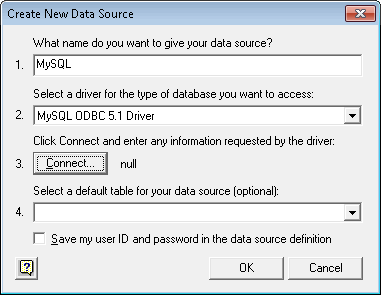
bukan itu maksud yang saya cari, saya udah install mysql workbench, saya udah punya tabel, diagram, sama data, sekarang saya mau buat query di msql gimana caranya
BalasHapus@Heri : hehehe... karena isi blog adalah tentang Excel, maka hal yang diinginkan Pak Heri tersebut tidak dapat ditemukan disini. Bisa jadi akan lebih mudah ditemukan di forum-forum MySQL.
BalasHapusbtw,
Ketika membuka Workbench dan melakukan koneksi ke sebuah server data, akan muncul sebuah tab query editor dilengkapi tools tentang cerate new query (scratch). Jika sudah memiliki database yang lengkap dengan tabel data yang ada di server data terkoneksi dengan Workbench tersebut, maka sebuah view di database tersebut bisa dibuat dengan klik kanan Views dalam database tersebut dan pilih create. View berisi query yang disimpan dalam database tersebut.